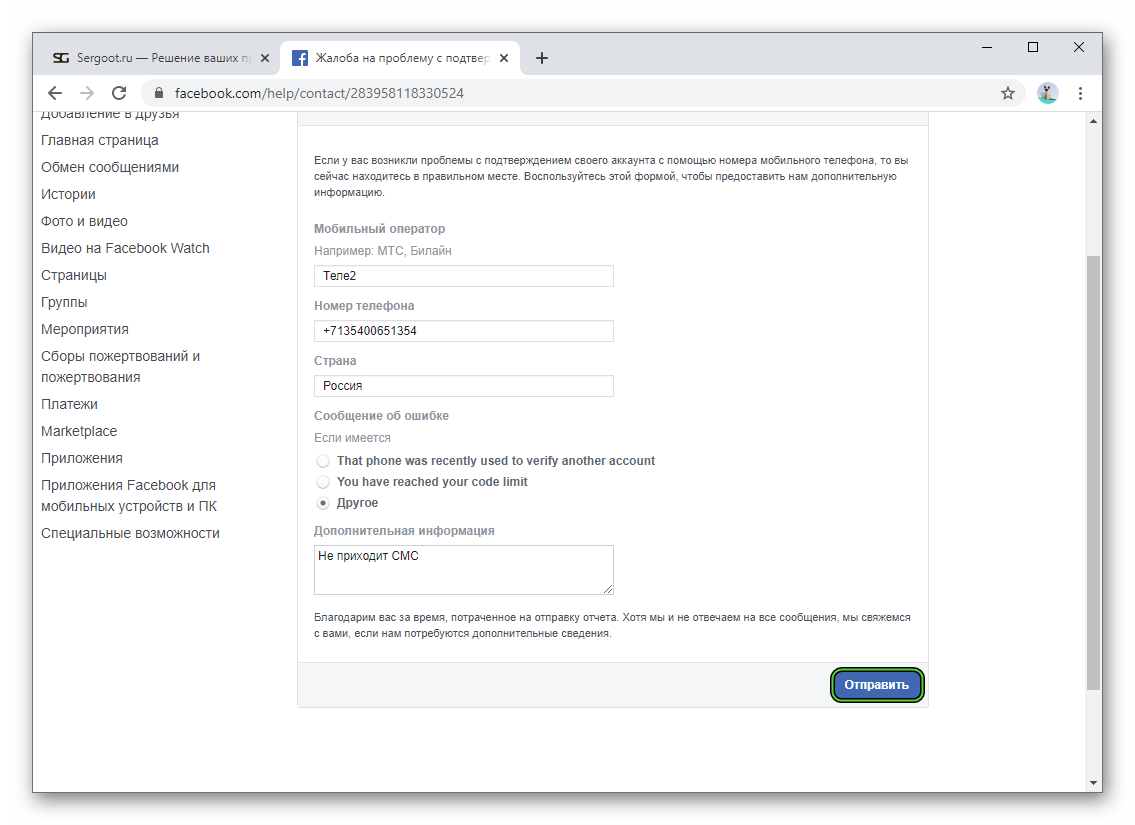warhistoryalconafter
Facebook — самая популярная платформа социальных сетей на сегодняшнем рынке. Хотя компания стремится предложить своим пользователям в основном безошибочную работу, многие пользователи начали получать случайные сообщения об ошибках в последние несколько дней. Если вы среди пользователей, которые видят проблему «Ошибка при выполнении запроса» на Facebook, то вот возможные исправления, которые вы можете использовать.
В чем заключается проблема «Ошибка при выполнении запроса»?
Проблема «Ошибка при выполнении запроса» — это проблема на стороне сервера, с которой сталкиваются многие пользователи, когда пытаются взаимодействовать с маркетинговыми инструментами facebook, а также с инструментами рынка. Пользователи сообщают, что они не могут связаться с продавцами, несмотря на попытки использовать несколько разных учетных записей.
Пользователи также сталкиваются с этой проблемой при публикации новых сообщений в группах, а также при попытке связаться с секретными сообщениями. Если вы недавно столкнулись с этой проблемой и хотели бы ее исправить, ознакомьтесь с некоторыми распространенными исправлениями, которые вы можете попробовать ниже.
5 способов исправить проблему «Ошибка при выполнении запроса»
Ознакомьтесь с различными методами решения «Ошибка при выполнении запроса» на торговой площадке Facebook.
Выйдите из системы и снова войдите в свою учетную запись
Это может показаться простым, но он помогает сбросить кеш facebook в вашем браузере. Это может очистить любые существующие файлы, которые могут вызывать проблемы при взаимодействии вашего браузера с Facebook. Если ваш браузер пытался использовать ранее кэшированные файлы для создания новых тикетов в Facebook, вероятно, это причина, по которой вы столкнулись с этой ошибкой на Facebook.
Очистите файлы cookie и кеш вручную
Если вы используете настольную систему для доступа к Facebook, а выход из системы и повторный вход не помогли вам решить проблему, попробуйте очистить кеш и файлы cookie вашего браузера вручную. Давайте посмотрим, как это можно сделать на своем устройстве.
Примечание: Очистка файлов cookie и кеша вручную приведет к выходу из большинства служб, которые вы используете в своем браузере. Настоятельно рекомендуется не только создавать резервные копии своих данных, но и создавать список паролей, чтобы не столкнуться с проблемами при повторном входе в свои учетные записи.
Примечание. Мы рассмотрели руководства по очистке кеша и файлов cookie ниже для Google Chrome, Microsoft Edge и Safari. Проверь их.
Очистить кеш и файлы cookie в Google Chrome
Откройте Chrome и нажмите «3 точки‘в правом верхнем углу экрана.
Теперь нажмите ‘Дополнительные инструменты‘.
Выбирать ‘Очистить данные просмотров‘из появившегося подменю.
Теперь выберите временной диапазон, для которого вы хотите очистить данные. Мы предлагаем вам начать с очистки данных за прошедшую неделю, и если это не сработает, вы можете выбрать ‘Все времяв качестве последнего средства.
Выбрав временной диапазон, установите флажок «Файлы cookie и другие данные сайта‘.
Теперь установите флажок «Кэшированные изображения и файлы‘.
Наконец, нажмите «Очистить данные‘и Chrome очистит все ваши данные, включая файлы кеша и файлы cookie.
Очистить кеш и файлы cookie в Microsoft Edge
Откройте Microsoft Edge и щелкните значок ‘3 точки‘в правом верхнем углу экрана.
Выбирать ‘Настройки‘в нижней части меню, чтобы получить доступ к настройкам.
Теперь нажмите «Гамбургер‘в верхнем левом углу экрана и выберите’Конфиденциальность и услуги‘для доступа к настройкам конфиденциальности.
Теперь под ‘Очистить данные просмотра‘раздел нажмите на’Выберите, что очистить‘.
Выберите временной диапазон для ваших данных в раскрывающемся меню в верхней части экрана. Мы рекомендуем начать с 7 дней, и если это не поможет, попробуйте »Все времяв качестве последнего средства.
Установите флажки рядом с ‘Файлы cookie и другие данные сайта‘ и ‘Кэшированные изображения и файлы‘.
Наконец, нажмите «Сейчас ясно‘и Microsoft Edge автоматически очистит выбранные данные.
Очистить кеш и файлы cookie в Safari
Откройте Safari и нажмите ‘Сафари‘в верхнем левом углу экрана. Теперь выберите «Конфиденциальностьвкладка вверхуНастройки‘ окно. Нажмите на ‘Управляйте данными сайта‘для просмотра всех данных, хранящихся на веб-сайтах в вашем локальном хранилище.
Теперь в поле поиска в правом верхнем углу окна введите «Facebook‘. Safari теперь отобразит все данные, хранящиеся в Facebook, на вашем рабочем столе. Наконец, нажмите «Удалить все‘в нижней части окна.
Это удалит все локальные данные, хранящиеся в Facebook на вашем рабочем столе. Теперь закройте окно настроек и нажмите ‘Развивать‘в меню заголовка в верхней части экрана. Теперь вам будет показано подменю. Прокрутите вниз и нажмите «Пустые кеши‘.
Это очистит все файлы кеша из Safari, что должно решить проблему ‘Ошибка при выполнении запросапроблема для вас.
Обновите программное обеспечение вашего браузера или приложение Facebook
Независимо от того, используете ли вы мобильное приложение Facebook или настольный браузер, убедитесь, что оно обновлено до последней версии. Разработчики Facebook постоянно работают в фоновом режиме, чтобы исправить ошибки и предоставить вам наилучшие возможности для просмотра.
Эти ошибки часто оптимизируются и исправляются для последних версий браузеров и приложений, что означает, что они могут оказаться несовместимыми с предыдущими обновлениями. Если вы используете устаревшую версию приложения Facebook или настольный браузер, мы настоятельно рекомендуем вам обновить его до последней версии.
Перезагрузите ваше устройство
Возможно, установка или оборудование вашего устройства имеют проблемы совместимости, которые вызывают проблему «Ошибка выполнения запроса» на Facebook. Также может быть, что другие ваши приложения и службы, работающие в фоновом режиме, мешают работе кода Facebook.
Хороший способ избавиться от всех этих препятствий — перезагрузить устройство, будь то мобильное или настольное. Это поможет очистить локальный кеш с вашего устройства, а также перезапустить все конфликтующие приложения в фоновом режиме, которые могут вызывать у вас проблемы.
Удалите и переустановите приложение (только для мобильных пользователей)
Удаление и повторная установка приложения также может помочь решить такие постоянные проблемы. Установка приложений часто может быть неудачной из-за того, что другие службы работают в фоновом режиме. Обновление ОС вашего устройства также может привести к проблемам с уже установленными приложениями, особенно если для новой версии требуется дополнительный код от разработчиков приложений.
Особенно это касается обновлений Android. Если вы все еще сталкиваетесь с проблемой «Ошибка при выполнении запроса», несмотря на попытки исправления, описанные выше, мы рекомендуем вам удалить и переустановить приложение на вашем устройстве. Новая установка может исправить перекрывающиеся коды и конфликты с другими службами в фоновом режиме, что должно помочь вам решить проблему «Ошибка выполнения запроса».
Мы надеемся, что это руководство помогло вам решить эту проблему. Как всегда, Facebook неустанно работает над решением этой проблемы со своей стороны, и она должна быть доступна в ближайшие несколько дней. Если вышеуказанные исправления не помогли вам, мы просим вас набраться терпения и дождаться исправления Facebook.
Между тем, если у вас есть дополнительные вопросы, не стесняйтесь обращаться к нам, используя раздел комментариев ниже.
1
0
03.02.2019 06:18
Попробуйте стереть данные и кэш приложения, после чего повторите попытку авторизоваться в социальной сети. Как очистить данные:
Настройки → Приложения → Facebook Messenger → Стереть данные → Очистить кэш → ОК
Если это не поможет — отпишитесь тут, будем искать другое решение проблемы.
0
1
04.04.2022 14:02
Хочу востановить фейсбук
1
0
05.04.2022 15:20
Первое пробывал нет фейсбука
1
0
05.04.2022 15:23
Неработает фейсбук
0
1
09.04.2022 08:14
Здравствуйте, даже через впн не могу с мобильного интернета почему-то зайти в facebook.
1
0
24.04.2022 03:14
Не войти а фейсбук, пишет «проверьте подключение к интернету». У меня с инетом все впорядке. В Фейсбук не войти и с компа и с телефона.
1
0
25.04.2022 12:47
Не войти а фейсбук, пишет «проверьте подключение к интернету». У меня с инетом все впорядке. В Фейсбук не войти и с компа и с телефона.
Facebook заблокирован на территории Российской Федерации на сегодняшний день. Если вы хотите получить к нему доступ, то необходимо воспользоваться
одним из VPN-сервисов
из нашего каталога.
В ответ на сообщение от Гость
#226704
1
0
30.05.2022 07:48
Всем привет. Что делать если при входе в Фейсбук просит подтвердить акаунт с устройства с которого заходил ранее. Это сделать не могу, так как телефон сломан. Как быть? Ни каких решений найти не могу.
0
0
10.07.2022 13:39
ВЫбивает оо этого акаунта только у вас есть пароль я нажимаю на галочку потом продолжить и галочка убирается (Я в фейсбуке с
Украины )
1
0
28.07.2022 13:38
Помагите пожалуйста с проблемой, у меня на одном телефоне открыт Фейсбук, а с другого телефона хочу зайти с верным паролем, не могу пишит нет подключения к сети. Хотя ВПН включён
1
0
06.08.2022 09:28
Здравствуйте, не могу зайти в фейсбук, пишет нет подключения, но оно есть. Нахожусь в Польше. В чём проблема?
1
0
18.09.2022 13:18
Гость
Всем привет. Что делать если при входе в Фейсбук просит подтвердить акаунт с устройства с которого заходил ранее. Это сделать не могу, так как телефон сломан. Как быть? Ни каких решений найти не могу.
В ответ на сообщение от Гость
#227347
0
1
04.10.2022 07:31
Та же проблема. Снос, перестановка, очистка кэша не помогают.
Нет интернета пишет
0
0
19.10.2022 05:13
Всем привет.Доступ на телефоные номера нету. Но, на электронную почту имею доступ. Всё равно моя страницу звблокировали по это причине.Что делать если при входе в Фейсбук просит подтвердить акаунт с устройства с которого заходил ранее. Это сделать не могу, так как телефон сломан. Как быть? Ни каких решений найти не могу. Прошу помогите найти решение.
0
0
02.11.2022 10:16
Midnight Rain
Попробуйте стереть данные и кэш приложения, после чего повторите попытку авторизоваться в социальной сети. Как очистить данные:
Настройки → Приложения → Facebook Messenger → Стереть данные → Очистить кэш → ОК
Если это не поможет — отпишитесь тут, будем искать другое решение проблемы.
В ответ на сообщение от Midnight Rain
#201789
0
0
08.11.2022 08:50
Не пе
Гость
Midnight Rain
Попробуйте стереть данные и кэш приложения, после чего повторите попытку авторизоваться в социальной сети. Как очистить данные:
Настройки → Приложения → Facebook Messenger → Стереть данные → Очистить кэш → ОК
Если это не поможет — отпишитесь тут, будем искать другое решение проблемы.
Ни очистка кеша и данных ни снос приложения не помогают. Пишет — нет интернета. Использую платный vpn со статичным ip. Могу зайти только через браузер.
В ответ на сообщение от Гость
#229134
0
0
13.12.2022 18:28
Alex
Не пе
Гость
Midnight Rain
Попробуйте стереть данные и кэш приложения, после чего повторите попытку авторизоваться в социальной сети. Как очистить данные:
Настройки → Приложения → Facebook Messenger → Стереть данные → Очистить кэш → ОК
Если это не поможет — отпишитесь тут, будем искать другое решение проблемы.
Ни очистка кеша и данных ни снос приложения не помогают. Пишет — нет интернета. Использую платный vpn со статичным ip. Могу зайти только через браузер.
тоже самое уже чего только не попробовал….
В ответ на сообщение от Alex
#229214
0
0
04.02.2023 10:23
В данном случае можно попробовать одну очень простую вещь: надо синхронизировать дату и время устройства с сетью
0
0
06.02.2023 13:02
Мне выдаёт вот такое сообщение: Устройство не опознано
Используемое вами устройство не связано с аккаунтом, в который вы пытаетесь войти.
Как мне теперь разблокировать фейсбук? удостоверение отправлял.
0
0
13.04.2023 16:21
Полностью слетел Фейсбук. Запрашивает какую-то «аудентификацию». Делаю всё как просят,ничего не получается.
0
0
29.04.2023 11:07
Интернет есть,а пишет нет интернета при запуске Фейсбук
F9DAE
Facebook — одна из крупнейших социальных сетей, и все мы ее использовали. Некоторые из нас используют его для публикации наших фотографий, обмена воспоминаниями или обмена сообщениями. Многие из нас используют его для своего бизнеса или для продажи некоторых продуктов на торговой площадке Facebook. При использовании Facebook многим из нас приходится сталкиваться с различными ошибками. Есть много типов ошибок, с которыми мы можем столкнуться при использовании Facebook. Иногда при выполнении действия или запроса Facebook показывает эту ошибку «Ошибка при выполнении запроса»
Эта ошибка обычно возникает в разных местах. Это не связано с каким-либо конкретным действием, поэтому вы можете получить эту ошибку при выполнении некоторых действий на Facebook. Хорошо, не беспокойтесь об этом, потому что мы рассмотрим эту ошибку в этой статье. Итак, давайте продвинемся дальше и рассмотрим несколько способов исправить эту ошибку.
Ошибка Facebook при выполнении запроса: как исправить?
Во многих случаях эта ошибка обычно возникает из-за публикации чего-либо или при обновлении нашего профиля в Facebook. Тем не менее, многие пользователи Facebook сообщали об этой ошибке при публикации чего-либо в ленте новостей или при отправке сообщений кому-либо на Facebook. Обычно, когда вы пытаетесь разместить ссылку на Facebook, вы также можете получить сообщение об ошибке, например
«Ошибка при выполнении запроса».
Как мы уже говорили ранее, эта ошибка не связана с каким-либо конкретным действием, поэтому существует множество различных решений для этой ошибки. Мы рекомендуем вам пройти через все решения, которые мы собираемся предложить вам. Итак, давайте рассмотрим несколько решений, которые помогут вам устранить эту ошибку.
Решения для исправления ошибки при выполнении запроса
Мы собираемся упомянуть некоторые решения, которые вы можете использовать для устранения этой ошибки в соответствии с вашими требованиями. Итак, вот несколько решений, которые вы можете попробовать решить эту ошибку:
Шаг 1: Первое, что вам следует сделать, это попробовать перезагрузить телефон или систему, если вы получили эту ошибку. Таким образом можно решить большинство ошибок. Поэтому всегда старайтесь сначала исправить вашу ошибку таким способом.
Шаг 2: Попробуйте выйти из Facebook, а затем войдите снова.
Шаг 3: Если вы используете устаревшую версию Facebook, обязательно обновите ее. Как иногда бывает, старая версия приложения Facebook также может вызывать эту ошибку. Поэтому всегда используйте обновленную версию.
Шаг 4: Если ни один из вышеперечисленных шагов не помог вам, то самое простое решение для избавления от этой ошибки — очистить кеш и данные вашего приложения Facebook. В случае ПК или ноутбука попробуйте очистить файлы cookie или кеш браузера.
Кроме того, вы также можете попробовать переустановить приложение Facebook на Android или iPhone.
Шаг 5: Теперь, если вы получите «Ошибка при выполнении запроса»При размещении ссылки, затем убедитесь, что ссылка не является вредоносной. Если у вас нет вредоносной ссылки, обратитесь в службу поддержки Facebook, чтобы внести эту ссылку в белый список. Это может решить вашу проблему. Кроме того, вы также можете найти решение в справочном сообществе Facebook.
Мы надеемся, что вышеупомянутые решения обязательно помогут вам исправить эту ошибку. Поскольку эта ошибка может возникнуть при выполнении определенных действий, следовательно, существуют разные-разные решения. Вам решать, какое решение устранит вашу проблему.
Вывод
Следовательно, эта статья была посвящена исправлению ошибки при выполнении запроса. С помощью вышеупомянутой инструкции вы легко можете исправить эту ошибку. Поскольку эта ошибка временная и не связана с каким-либо конкретным действием, вам не стоит беспокоиться об этом. Более того, служба поддержки Facebook всегда готова решить ваши проблемы. Попробуйте связаться с ними, и они обязательно постараются исправить вашу ошибку. Мы надеемся, что вам понравилась эта статья и она поможет вам исправить эту ошибку. Вы можете попробовать решить эту ошибку разными способами, которые мы указали в этой статье.
Выбор редактора:
- Получите настоящий фильтр с эффектом призрачной ряби в Tiktok
- Узнать, является ли профиль Tinder поддельным или созданным ботами?
- Как удалить историю Snapchat со смартфона
- Добавить ярлык Facebook на рабочий стол
- Удалите все лайки и реакции на сообщениях и страницах Facebook
Рахул изучает информатику и проявляет огромный интерес к темам в области технологий и криптовалюты. Большую часть времени он пишет, слушает музыку или путешествует по незнакомым местам. Он считает, что шоколад — это решение всех его проблем. Жизнь бывает, и кофе помогает.
как исправить неизвестную ошибку на фейсбуке?
На чтение 5 мин. Просмотров 42 Опубликовано 26.07.2022
Краткий ответ
- Есть несколько вещей, которые вы можете попробовать, если у вас возникла неизвестная ошибка на Facebook. Сначала попробуйте перезагрузить браузер или компьютер. Если это не сработает, вы также можете попробовать удалить файлы cookie и кеш вашего браузера.
- Наконец, если у вас все еще возникают проблемы, вы можете попробовать связаться со службой поддержки Facebook.
как исправить неизвестную ошибку на facebook
исправление неизвестной ошибки || проблема со сменой пароля в facebook
Почему мой Facebook постоянно сообщает о неизвестной ошибке?
Может быть несколько причин, по которым Facebook говорит “неизвестная ошибка”. Одна из возможностей заключается в том, что у вашего интернет-соединения возникли проблемы. Другая возможность заключается в том, что есть проблема с серверами Facebook. Если вы не можете решить проблему самостоятельно, вы можете попробовать обратиться в службу поддержки Facebook.
Как мне избавиться от непредвиденной ошибки в Facebook?
Может быть несколько причин, по которым вы видите непредвиденную ошибку на Facebook.
Что вы подразумеваете под неизвестной ошибкой?
Произошла неизвестная ошибка, когда непредвиденная проблема привела к прекращению работы программного обеспечения. Это может быть связано с ошибкой кода, проблемой с оборудованием или ошибкой в программном обеспечении.
Как исправить возникшую неизвестную ошибку?
Если вы получаете неизвестную ошибку, это означает, что проблема слишком сложна для вашего компьютера. Вам понадобится помощь профессионала, чтобы исправить это.
Как очистить кеш Facebook на Iphone?
Чтобы очистить кеш Facebook на iPhone, вы можете удалить приложение, а затем переустановить его. Когда вы откроете приложение, оно запустится заново, и в нем не будет ваших старых кэшированных данных.
Почему я не могу войти в свою учетную запись Facebook?
Причин, по которым у вас возникают проблемы со входом в учетную запись Facebook, может быть несколько. Одна из возможностей заключается в том, что по какой-то причине вы были заблокированы Facebook. Другая возможность заключается в том, что вы забыли свой пароль. Если вы не уверены, в чем может быть проблема, попробуйте посетить Справочный центр Facebook для получения дополнительной информации.
Как удалить файл непредвиденной ошибки?
Если вы получаете сообщение об ошибке, которое не знаете, как исправить, первым шагом должен быть поиск решения в Интернете. Если вы не можете найти решение или проблема не устранена, попробуйте удалить файл ошибки.
Чтобы удалить файл ошибки, откройте проводник и перейдите в папку C:WindowsSystem32LogFiles. Найдите файл, соответствующий полученному сообщению об ошибке, и удалите его..
Как исправить возникшую ошибку, повторите попытку позже?
Есть несколько способов исправить эту ошибку:
-Перезагрузите устройство
-Закройте приложение и снова откройте его
-Удалите и переустановите приложение
-Обновите приложение до последней версии
Как исправить ошибку в мессенджере?
Если вы за компьютером, перейдите в меню “Сообщения” и выберите “Сообщить о проблеме”. Если вы используете телефон, откройте приложение и коснитесь трех полосок в верхнем левом углу. Выберите “Настройки”, а затем “Сообщить о проблеме”.
Как устранить проблему с воспроизведением видео?
Есть несколько вещей, которые вы можете попробовать, если ваше видео не воспроизводится должным образом. Во-первых, убедитесь, что у вас установлена самая последняя версия браузера и что вы используете совместимый браузер. Если вы используете блокировщик рекламы, попробуйте отключить его и посмотреть, решит ли это проблему. Вы также можете попробовать очистить кеш браузера и файлы cookie. Если ни одно из этих решений не работает, возможно, проблема с подключением к Интернету.
Как исправить ошибки видео?
Если у вас возникли проблемы с видео, попробуйте исправить их несколькими способами. Во-первых, убедитесь, что у вас установлена последняя версия видеоплеера. Если это не поможет, попробуйте переустановить программу. Если это все еще не помогает, вы можете попробовать сбросить настройки видео до значений по умолчанию. Наконец, если ничего не помогает, вы можете удалить и переустановить видеодрайвер.
Почему я получаю неизвестную ошибку на YouTube?
Есть несколько причин, по которым вы можете получить неизвестную ошибку на YouTube. Одна из возможностей заключается в том, что есть проблема с вашим интернет-соединением. Другая возможность заключается в том, что есть проблема с вашей учетной записью YouTube. Если вы не знаете, что делать, попробуйте посетить Справочный центр YouTube для получения дополнительной информации.
Что означает Очистить кеш?
Очистить кеш — это компьютерный термин, означающий удаление всех временных интернет-файлов.
Можно ли удалить кеш Facebook?
Да, вы можете удалить кэш Facebook. Для этого откройте Facebook в браузере и перейдите в меню “Настройки”. Выберите “Кэш”, а затем “Очистить кэш”.
Как обновить Facebook на iPhone?
Чтобы обновить Facebook на своем iPhone, вы можете либо потянуть экран вниз, чтобы обновить вручную, либо включить автоматические обновления в настройках Facebook. Чтобы обновить вручную, потяните экран вниз, пока лента Facebook не обновится. Чтобы включить автоматические обновления, откройте приложение Facebook и коснитесь значка меню (три горизонтальные линии в правом нижнем углу). Прокрутите вниз и нажмите “Настройки”, затем прокрутите вниз и нажмите “Интервал обновления”. В раскрывающемся меню выберите “Автоматически”.
Невозможно использовать эту функцию: Фейсбук пишет при входе
На чтение 5 мин Опубликовано 06.09.2022
В связи с весенними запретами и блокировкой 2022 года, многие пользователи Instagram* и Facebook* при входе в аккаунт начали получать уведомление «Невозможно использовать эту функцию». В качестве пояснения, в оповещении имеется приписка: «Для защиты сообщества от спама частота публикаций, комментариев и других действий за определенный период времени ограничена. Вы можете повторить попытку позже». В статье мы расскажем, что означает подобная блокировка в Фейсбуке и как её обойти.
Социальная сеть Instagram и Facebook принадлежат организации Meta Platforms Inc, которая на территории Российской Федерации запрещена и объявлена экстремистской.
Содержание
- Что сообщение означает?
- Что делать для обхода проблемы
- Отзывы и советы от пользователей
- Заключение
Что сообщение означает?
Невозможно использовать эту функцию — это системное оповещение от Фейсбук, которое указывает на присутствие временной блокировки, наложенной на аккаунт пользователя. Блокировка функции авторизации накладывается роботом и может длиться от 12 до 72 часов.
Чаще всего ошибка возникает в момент входа в приложение Facebook или попытке авторизоваться через него в Instagram. Это происходит из-за того, что защита социальной сети фиксирует большое количество неудачных попыток авторизации в аккаунте за короткий промежуток времени. Это может быть неверно вводимые пароли, частое переключение между аккаунтами или постоянный запрос кода аутентификации на телефон. Защитные алгоритмы соцсети воспринимают такое поведение пользователя как «подозрительное» и аккаунт временно замораживают, что бы защитить её от возможного взлома.
Подобная ситуация стала часто возникать из-за использования VPN. Система видит вход в аккаунт из других стран и городов, также повышает риск ограничений постоянная смена IP-адресов. В моем случае, после включения ВПН и входа в Инстаграм через Фейсбук — страница авторизации начала автоматически перезапускаться и после 10 секунд выскочило ограничение «Невозможно использовать эту функцию».
Если же пользователь уже зашел в Фейсбук или Инстаграм, активно им пользуется, но вскоре получает такую блокировку, значит система выявила подозрительные действия, к которым относится:
- спам однотипными комментариями или большое количество комментариев со ссылками;
- большое количество сообщений без ответа другим пользователям;
- аномальное количество лайков сторонним подписчикам;
- большое количество постов, особенно со ссылками;
- спам большим количеством подписок на других пользователей.
В Фейсбук и Инстаграм количество комментариев, лайков и подписок, которые можно оставлять за определенный промежуток времени, строго ограничено. Рекомендуем ознакомиться с нашей статьей по поводу лимитов на действия в соцсети.
Что делать для обхода проблемы
- Самым банальным решением будет подождать, пока система сама снимет автоматическую блокировку. Ограничение может длиться от 12 до 72 часов, но в среднем аккаунт восстанавливают через 24 часа. Важно: если нарушения будут повторяться неоднократно, это может привести к увеличению срока ограничения вплоть до 30 дней.
- Смените тип входа в личный аккаунт. Если вы пытались войти через мобильное приложение — попробуйте авторизоваться в профиле Фейсбук через браузерную версию.
- Смените вариант авторизации. Если вы пытались войти через телефон, попробуйте залогиниться через email.
- Если войти нужно срочно — нажмите в меню авторизации на «Забыл пароль» и пройдите восстановление по номеру телефона или по почте. Такой подход позволяет многим пользователям быстро обойти блокировку.
- Если временная блокировка будет периодически повторяться — попробуйте написать в поддержку FB с целью обнаружения причины. Сразу отметим — сделать это довольно проблематично.
- На будущее старайтесь часто не выходить из своей страницы под логина и пароля. Используйте только проверенные и популярные VPN сервисы, со стабильным подключением.
- Рекомендуем установить более сложный пароль.
- Хорошей защитой от блокировки будет установка двухфакторной авторизации через SMS. Вход через код безопасности снижает частоту запросов при цикличном подборе пароля, если мошенники попытаются вас взломать.
Отзывы и советы от пользователей
Заблокировали мой аккаунт Facebook. Ждал три дня, но все равно писалось, что функцию невозможно использовать. В поддержку ФБ написать не мог. В итоге помог простой сброс пароля через номер телефона. Главное сразу включить сразу VPN, иначе смс не придет, и выбрать выбрать RU +7.
Николай, г. Ижевск
Я думаю дело не в VPN — я долго пользовался рекламным аккаунтом FaceBook через прокси и не было никаких проблем. Недавно заблокировали с пояснением «за спам» и войти не мог двое суток. В итоге написал в поддержку и мне ответили, что блокировка вызвана неудачными попытками списания средств с карты и сработала защита.
Егор, г. Москва
Заходил через Фейсбук на свою страницу в Инстаграм как все, но все равно поймал временный бан. Сразу сделал сброс пароля через почту и все заработало. Главное не выходите часто из аккаунта и если работает ВПН, не переподключайте его постоянно. Наверное система видит много разных IP за день и закрывает профиль на время.
Александр, г. Тамбов
Заключение
Если при входе в Фейсбук приложение вам пишет «Невозможно использовать эту функцию», значит сработала автоматическая блокировка по причине подозрительного поведения. Наиболее вероятной причиной такой блокировки является использование нестабильного VPN-соединения. Ограничение может длиться от 12 до 72 часов.
Евгений Краснов
Являюсь администратором и постоянным автором данного интернет-ресурса. Мой сайт запущен с целью поиска оптимальных решений по тем или иным проблемам, с которыми сталкиваются пользователи интернета. Являюсь экспертом в области it-технологий, мобильных приложений и функционирования онлайн-сервисов. Достаточно сильно углублен в тематику банковских переводов и защиты платежей.
Фейсбук не регистрирует аккаунт
На чтение 3 мин Просмотров 2.6к. Обновлено 23.12.2020
Facebook – популярная социальная сеть, которая полюбилась пользователям по всему земному шару. Разработчики обеспечили простое создание учетной записи, поиска друзей и знакомых, развития странички. Однако все может резко пойти не по плану. Поэтому сегодня мы поговорим о том, почему возникает ошибка при регистрации в Фейсбук. Также в процессе повествования рассмотрим варианты неполадок и методы их решения.
Содержание
- Пояснение
- Ошибки при заполнении
- Не приходит СМС с подтверждением
- Итоги
Пояснение
Есть несколько вариантов ошибки при регистрации в Facebook, причем повторные попытки заканчиваются ничем. Если все так, давайте разберем наиболее популярные проблемы:
- ошибки при заполнении регистрационных форм;
- не приходит смс с подтверждением регистрации.
Помимо описанных выше ситуаций, позже разберем менее «популярные» варианты развития событий.
Ошибки при заполнении
Для регистрации переходим на официальный сайт проекта https://www.facebook.com/, и в соответствующие поля вводим:
- имя и фамилию;
- номер мобильного телефона в международном формате;
- пароль;
- дату рождения и пол.
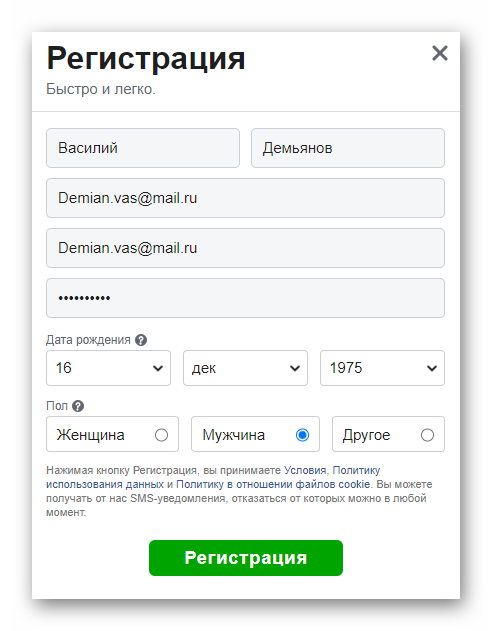
- Указывайте соответствующие реальности данные.
- Не спамьте нижними подчеркиваниями, пробелами и звездочками.
- Допускается использование кириллицы и латиницы.
Что касается адреса электронной почты, то привязка действует только один раз, проследите за указанием корректной информации.
Примечательно: рекомендуем указать настоящий возраст и пол, чтобы повысить доверие встроенных алгоритмов и администрации к создаваемому аккаунту.
Не приходит СМС с подтверждением
Проверьте, правильно ли введен номер мобильного на этапе регистрации. Если все так:
- Уникализируйте пароль, чтобы он не совпадал с другими сервисами.
- Перейдите по ссылке для заполнения формы для обращения к специалистам: https://www.facebook.com/help/contact/283958118330524.
Если другой выдает себя за вас, используйте эту форму для обратной связи со службой поддержки: https://www.facebook.com/help/contact/295309487309948.
Предоставьте сканы документов и другую информацию для подтверждения своей личности и претензий на подозрительную учетную запись.
Рассмотрим менее популярные варианты ошибок при регистрации:
- Не могу найти письмо с подтверждением – проверьте папку «Спам» в вашем почтовом ящике. Не исключена блокировка письма со стороны провайдера, однако это происходит резко.
- Нет доступа к аккаунту без e-mail или номера телефона – подтвердите их для открытия постоянного, а не временного, доступа.
- Неподдерживаемый адрес электронной почты – такая ошибка возникает, как правило, когда вы хотите импортировать контакты из Facebook в другой сервис. Это значит, что ваш провайдер не поддерживает такой функционал, и импорт невозможен.
Если речь идет о мобильной версии социальной сети, то сбой «В Facebook произошла ошибка при регистрации. Пожалуйста, попробуйте еще раз» встречается довольно часто. Решений несколько:
- Перезапустите смартфон и заново откройте программу.
- Если проблема не исчезла, удалите мобильную версию, почистите кеш, скачайте из проверенных источников дистрибутив последней версии и проверьте работоспособность приложения.
Примечательно: скорость отправки СМС-сообщений с кодом подтверждения зависит от вашей страны проживания. Причем прослеживается четкая зависимость.
Итоги
Есть немало проблем, возникающих при регистрации новой учетной записи в Facebook. Часть неполадок на совести самих пользователей, указывающих некорректную информацию, что-то остается за разработчиками или встроенными алгоритмами.
На чтение 4 мин. Просмотров 2.4k. Опубликовано 03.09.2019
Невозможность получить доступ к своему профилю в Facebook – это такой облом, особенно если вы не знаете точно, что вызывает настоящую проблему.
Что ж, ситуация, которая лучше всего описывает это чувство, возникает, когда вы пытаетесь подключиться к Facebook, но получаете общее сообщение об ошибке Что-то пошло не так без дополнительных объяснений.
При возникновении уже описанной системной ошибки вам не нужно паниковать. В вашей учетной записи Facebook нет ничего плохого, и да, ваша личная информация все еще защищена.
Однако в самом приложении Facebook может быть что-то не так, так как общее сообщение «Что-то пошло не так» обычно описывает проблему, связанную с программным обеспечением, которая возникла на платформе Facebook.
Таким образом, в большинстве случаев проблема должна решаться автоматически, если у вас достаточно терпения.
Если вы считаете, что что-то из вашей системы Windows 10 вызвало проблему, вы можете выбрать методы устранения неполадок, описанные ниже.
Содержание
- Как на досадную ошибку «Что-то пошло не так» на Facebook
- 1. Перезагрузите веб-страницу
- 2. Отключите дополнения и расширения из вашего браузера
- 3. Очистите кеш браузера и историю
- 4. Сбросить учетную запись Facebook
Как на досадную ошибку «Что-то пошло не так» на Facebook
- Перезагрузите веб-страницу.
- Отключите дополнения и расширения из вашего браузера.
- Очистите кеш браузера и историю.
- Сбросить вашу учетную запись Facebook.
1. Перезагрузите веб-страницу
Как уже упоминалось, вы должны иметь терпение, так как проблема может быть временно. Однако вы также можете попытаться перезагрузить веб-страницу, минуя кеш – нажмите горячие клавиши CTRL + SHIFT + R на клавиатуре.
2. Отключите дополнения и расширения из вашего браузера
Обычно проблемы Facebook могут возникать в случае конфликта между клиентом Facebook и некоторыми надстройками или расширениями, недавно добавленными в ваш браузер.
Таким образом, для решения проблемы Facebook вам необходимо отключить эти функции и инструменты, которые работают в фоновом режиме. Вот как вы можете сделать это на нескольких клиентах веб-браузера:
Chrome:
- Сначала откройте Chrome.
- Нажмите значок меню (три горизонтальные точки).
- Перейдите в раздел «Дополнительные инструменты» и нажмите «Расширения».
- Нажмите удалить рядом с расширением, которое вы хотите удалить.
- Это оно.
Firefox:
- Запустите Firefox и войдите в Меню (три горизонтальные линии).
- Из опций нажмите на дополнения.
- На вкладке «Менеджер дополнений» выберите «Расширения» или «Внешний вид».
- Выберите надстройку, которую вы хотите удалить.
- Нажмите на кнопку Отключить.
- Перезапустите браузер в конце.
Internet Explorer .
- Запустите IE в вашей системе.
- Нажмите на значок Инструменты.
- Зайдите в Управление надстройками.
- Под Показать выберите Все дополнения.
- Выберите надстройку, которую хотите удалить, и нажмите «Отключить».
- Закройте, а затем снова откройте браузер.
ТАКЖЕ ПРОЧИТАЙТЕ : как правильно выбрать программное обеспечение для защиты социальных сетей
3. Очистите кеш браузера и историю
Вы можете исправить сообщение об ошибке «что-то пошло не так» на Facebook, очистив историю и кеш. Опять же, вот как вы можете сделать это в нескольких браузерах:
Chrome:
- Запустите приложение Chrome. В главном окне нажмите на значок меню.
- Перейдите в раздел «Дополнительные инструменты» и просто откройте «Очистить данные просмотра».
- Выберите Cookies, другие данные сайта, а также все, что вы хотите удалить, и выполните стирание.
- Перезапустите браузер в конце.
Firefox:
- Откройте Firefox на своем устройстве и нажмите кнопку «Инструменты».
- Параметры доступа и в разделе «Безопасность и конфиденциальность» выберите «История».
- Оттуда просто следуйте инструкциям на экране и выберите, что удалить из браузера.
- Перезапустите программное обеспечение, когда вы закончите.
Internet Explorer .
- Запустите Internet Explorer и щелкните значок «Инструменты».
- В разделе «Безопасность» выберите «Удалить историю просмотров».
- Выберите, что вы хотите стереть.
- Нажмите Удалить, когда вы будете готовы.
- Конечно, перезагрузите ваш браузер в конце.
ТАКЖЕ ПРОЧИТАЙТЕ : это лучшие расширения Chrome для защиты вашей конфиденциальности в 2017 году
4. Сбросить учетную запись Facebook
- В вашем браузере перейдите на эту страницу: https://mbasic.facebook.com/
- Заполните форму регистрации, используя свои собственные учетные данные.
- Внизу этой страницы войдите в свою учетную запись.
- Теперь измените свой пароль.
- Когда закончите, откройте новую страницу веб-браузера.
- И перейдите к fb.com.
- Войдите, используя только что созданный пароль.
- И следуйте указаниям на экране «сделайте мой аккаунт безопасным».
- Теперь откройте новую страницу еще раз и перейдите на fb.com.
- Вы должны быть в состоянии получить доступ к вашей учетной записи Facebook сейчас.
Как уже упоминалось, проблема «что-то пошло не так» в Facebook обычно является внутренней ошибкой Facebook, которая исправляется автоматически. В противном случае одно из указанных выше решений по устранению неполадок должно помочь вам вручную решить эту проблему.
По-видимому, ошибка «что-то пошло не так» является довольно популярной и может происходить в нескольких средах. Вот пара, о которой мы писали:
- Исправление: Microsoft Teams «Что-то пошло не так»
- Microsoft Band «в сети произошла ошибка»
- Извините, что-то пошло не так »ошибка в Outlook 2013
- Исправлено: ошибка Xbox One «Что-то пошло не так»
Если вы используете Facebook, вы, должно быть, заметили ошибку. Извините, что-то пошло не так. Мы работаем над тем, чтобы исправить это, как только сможем. во время. Эта ошибка обычно появляется на экране входа в систему, но вы можете столкнуться с ней при попытке загрузить новые вкладки после входа в систему.
Проблема может заключаться в неисправных файлах cookie и кеше, неверных данных для входа, неверных расширениях, проблемах с сервером Facebook и разрешениях Facebook. Чтобы изолировать случаи, попробуйте открыть Facebook в другом браузере и войдите в систему. Если он работает нормально с другим браузером, проблема связана с исходным браузером. В противном случае подождите немного и попробуйте еще раз.
Если Facebook не позволяет вам войти в систему из-за отказа в разрешениях, возможно, вы вообще не сможете войти в систему. Если проблема связана с сервером, через некоторое время служба заработает.
- Удалить кеш браузера и файлы cookie
- Удалите проблемные расширения из ваших браузеров
Если ошибка входа в Facebook «Извините, что-то пошло не так» связана с конкретным браузером, попробуйте последовательно выполнить следующие действия по устранению неполадок:
1]Удалите кеш браузера и файлы cookie.
Кэш браузера и файлы cookie хранят информацию в автономном режиме. Хотя эта информация помогает быстрее загружать дальнейшие сеансы связанных веб-страниц, в случае повреждения они могут помешать загрузке веб-страницы. То же самое может случиться и с Facebook.
Вот процедура удаления кеша и файлов cookie из Microsoft Edge.
Процедура удаления кеша и файлов cookie из Firefox следующая:
Нажмите кнопку «Библиотека» и выберите История> Очистить недавнюю историю.
в Очистить всю историю в окне установите флажки, связанные с Кеш и Печенье.
Выберите временной диапазон как Все.
Нажмите на Сейчас ясно для очистки файлов кеша и файлов cookie.
Процедура удаления кеша и файлов cookie из Гугл Хром как следует:
Откройте адрес хром: // настройки / clearBrowserData в адресной строке Google Chrome.
Выберите временной диапазон как Все время и установите флажки для Файлы cookie и другие данные сайта и Кешированные изображения и файлы.
Нажмите на Очистить данные чтобы очистить файлы.
2]Удалите проблемные расширения из ваших браузеров.
Проблемные расширения также могут вызвать ошибку входа в Facebook «Извините, что-то пошло не так». Чтобы проверить этот случай, попробуйте открыть браузер в режиме приватного просмотра. Если вам будет предложено, не выбирайте вариант активации расширений.
Если Facebook нормально работает в режиме приватного просмотра, вы можете удалить проблемные расширения, особенно те, которые связаны с Facebook.
Надеюсь, это поможет!
Не получается зарегистрироваться в Фейсбуке — в чем причина?
Содержание
- 1 Возможные проблемы и решения
- 1.1 Вариант 1: Создание учетной записи другим способом
- 1.2 Вариант 2: Проверка регистрационных данных
- 2 Ошибки при заполнении
- 2.1 Неправильное имя
- 2.2 Недопустимый адрес электронной почты
- 3 Не приходит письмо с подтверждением регистрации
- 3.1 При подтверждении регистрации появляется ошибка
- 3.2 Другой выдает себя за вас
- 3.3 Не подтверждается аккаунт
- 4 Вывод
- 5 Почему не могу зарегистрироваться в Фейсбук: причины и решения
- 6 Почему так трудно создать второй аккаунт в Фейсбук
- 7 Как обойти блокировку в Фейсбук
Ошибка при регистрации в Фейсбук — хоть и нечастое, но довольно неприятное явление. Как правило, ее возникновение связано с отсутствием интернет-соединения или его нестабильностью у пользователя. Но что делать, если причина сбоя совсем не в этом? Разберемся с этим вопросом.
Возможные проблемы и решения
Ранее мы подготовили инструкцию по регистрации в социальной сети. Убедитесь, что вы все делаете правильно. Проверьте, что вводите данные при правильной раскладке. Также нередко помогает перезагрузка устройства и повторная попытка.
Вариант 1: Создание учетной записи другим способом
К сожалению, далеко не всегда Facebook работает корректно. И ошибки могут возникать по вине стабильности ее серверов. Яркий пример — невозможность завести аккаунт с сайта или с мобильного приложения. Тогда пользователю стоит повторить попытку, но другим способом. Например, если он выполнял все с ПК, то пусть попробует с телефона или планшета.
Вариант 2: Проверка регистрационных данных
Когда отображается сообщение в Facebook «Произошла ошибка при регистрации, пожалуйста, попробуйте еще раз», и дело не в состоянии серверов социальной сети, то проблема может заключаться в вводимых данных. Например, вы указали некорректный телефонный номер или email.
Facebook пользуется популярностью среди пользователей. Мы рассматривали как завести в нем аккаунт. Однако бывают случаи, что не получается зарегистрироваться в Фейсбук (Facebook). Какая причина? Рассмотрим самые распространенные проблемы, возникающие при создании аккаунта.
Ошибки при заполнении
Зайдя на сайт https://www.facebook.com/ откроется регистрационная форма, где придется заполнить такие поля:
- Имя и Фамилия;
- Номер телефона или пароль;
- Дата рождения;
- Пол женщина/мужчина.

Неправильное имя
Проверьте что имя соответствует правилам соцсети. Посмотрите их по адресу: https://www.facebook.com/help/112146705538576?helpref=faq_content.
Недопустимый адрес электронной почты
Проверьте что email адрес написан без ошибок и опечаток, которые часто возникают после ввода символа «@». Помните, что для одного адреса почты регистрируется только один аккаунт.
Рекомендую указывать правдивый возраст и пол. Это придаст вам больше доверия
Не приходит письмо с подтверждением регистрации
Проверьте папку спам. Некоторые письма блокируются провайдерами. Обратитесь в службу поддержки https://www.facebook.com/help/.
При подтверждении регистрации появляется ошибка
Сделайте так:
- Зайдите на сайт прописав Email вводимый при регистрации;
- Скопируйте ссылку из письма, отправленном для подтверждения аккаунта, вставьте ее в новом окне браузера.
Другой выдает себя за вас
Заполните форму расположенную по адресу: https://www.facebook.com/help/contact/295309487309948. Предоставьте сканы, подтверждающие вашу личность, иначе Facebook не будет рассматривать заявление. Это формой может воспользоваться только человек без профиля.
Не подтверждается аккаунт
Если не приходит SMS, заполните форму, расположенную по адресу: https://www.facebook.com/help/contact/283958118330524. Если прописан неверный номер отредактируйте его, и попросите повторную отправку SMS. Особое внимание уделите паролю. Число символов должно быть более 8. Сделайте его уникальным, не совпадающим с паролями на других сервисах. Как это сделать было описано в статье «Генератор паролей».
Вывод
Возможно, не получается зарегистрироваться из-за отсутствия интернет, или причина в используемом браузере. Попробуйте обновить страницу. Убедитесь, что вход происходит с официального сайта. Попробуйте зарегистрироваться с ПК знакомого, или воспользуйтесь смартфоном. Внимательно изучите раздел помощи. Facebook заинтересован в новых пользователях. Заполняйте все внимательно, и сложностей с регистрацией не возникнет.
На форумы, сайты помощи и службы поддержки соцсети часто поступает вопрос, почему не могу зарегистрироваться в Фейсбук. Причин такой ситуации может быть множество, начиная с неправильного ввода данных, заканчивая блокировкой аккаунта. Ниже рассмотрим, в каких случаях возникают трудности с регистрацией (в том числе второго аккаунта), как можно обойти блокировку, и куда обращаться для получения помощи.
Почему не могу зарегистрироваться в Фейсбук: причины и решения
Люди часто жалуются, мол, не могу зарегистрироваться в Facebook. Это объясняется невнимательностью или другими обстоятельствами, о которых многие и не догадываются.
Основные причины:
- Система информирует, что создать новый аккаунт нельзя из-за ввода недопустимого адреса e-mail. В таком случае убедитесь, что информация в специальном поле указана корректно и имеются необходимые символы (в частности, @). Если вы проверили все данные, но все равно не можете зарегистрироваться в Фейсбук, пишите в службу поддержки.
- С адресом e-mail уже связан другой человек. Если к одному адресу почты уже привязан почтовый ящик, жмите на кнопку Забыли пароль для получения символов, необходимых для входа на сайт. При этом учтите, что на одно имя запрещено делать два профиля.
- На e-mail пришло сообщение о регистрации. Некоторые пользователи спрашивают, почему не получается зарегистрироваться в Фейсбук. При этом они отмечают, что недавно получали письмо на почту от соцсети и перешли по ссылке. Такое действие ошибочно. Если это не вы проходили регистрацию, можете сразу писать в службу поддержки Facebook и информировать о проблеме. В ином случае могут возникнуть трудности с регистрацией.
- Не проходит указанное имя. Администрация социальной сети требует ввода реальных персональных данных. Это сделано для защиты других пользователей. Люди должны быть уверены, что пишут именно тем пользователям, о которых думают. Вот почему Фейсбук может блокировать ввод некоторых имен. Это защищает систему от создания ложного профиля.
Если после попытки входа выдается сообщение Facebook «Извините, мы не можем вас зарегистрировать», проверьте, что введенное имя соответствует правилам системы и не имеет ошибок. При этом создать дополнительную страницу компании, команды или своего животного реально (это системой не запрещено).
Пользователи часто пишут, что не могут зарегистрироваться в Фейсбуке из-за отсутствия подтверждения на электронную почту. Здесь возможно несколько ситуаций:
- Письмо не приходит на e-mail. В таком случае нужно заглянуть в папку Спам. Возможно, информация не прошла спам-фильтр. Также еще раз проверьте, что вы вводите правильный e-mail. В крайнем случае свяжитесь со службой поддержки и объясните, что не можете зарегистрироваться из-за отсутствия подтверждения.
- Выдается сообщение об ошибке. Бывают ситуации, когда при попытке подтверждения выпадает предупреждение о неправильном вводе информации. В таком случае еще раз проверьте корректность указания e-mail,
- Не приходит подтверждение по СМС. Иногда встречаются жалобы, мол, не могу зарегистрироваться в Фейсбук из-за отсутствия SMS-сообщения на телефон. В таком случае нужно перепроверить правильность введенного номера и корректность формата. Запросите СМС еще раз. При этом учтите, что иногда срок доставки сообщения может достигать 12 часов. Информация иногда приходит с задержками, что может быть связано с перебоями в работе оператора.
Существует и ряд дополнительных причин, почему вы не можете зарегистрироваться в Фейсбук:
- Нет возможности подтвердить данные из-за потери доступа к телефону или почтовому ящику. Бывают ситуации, когда человек решил зарегистрироваться, прошел первый этап, но не подтвердил введенные сведения. В этот промежуток он мог потерять доступ к телефонному номеру или e-mail. Если пользователь не перешел по ссылке в e-mail или не ввел данные из СМС в специальном поле, система не может закончить процесс. Следовательно, учетная запись остается неактивной. Подтверждение данных — это гарантия для Фейсбук, что регистрацию проходит реальный человек, а не бот.
- Не поддерживается почта. При попытке зарегистрироваться система может прописать, что сервис не поддерживается. Чтобы избежать таких проблем, лучше использовать почту на известных площадках, к примеру, Gmail.
Как видно из ситуации, сервис часто не дает зарегистрироваться из-за ошибок, случайного дублирования данных или отсутствия поддержки сервера e-mail. В большинстве случаев, чтобы избежать отказа, важно внимательно вводить данные.
Почему так трудно создать второй аккаунт в Фейсбук
Многие пользователи жалуются, что не могут создать второй аккаунт в соцсети. Это логично, ведь по правилам Фейсбук нельзя два раза зарегистрироваться с одним и тем же именем. Человеку разрешено завести еще одну страницу при создании бренда, организации или нового продукта. Вы можете открыть не новый профиль, а страницу с уже существующего аккаунта. При этом учтите, что личные профили можно создавать только для некоммерческого использования. Если в распоряжении два и более аккаунта их несложно объединить в один путем переноса данных.
При попытке зарегистрироваться в Фейсбуке два раза система быстро выявляет дублируемые имя, телефон или почтовый ящик, из-за чего блокирует пользователя. Для решения вопроса может потребоваться предоставление паспорта и других документов. Но сделать это трудно, ведь доступа к аккаунту уже нет.
Как обойти блокировку в Фейсбук
Если произошла ошибка при регистрации, ее легко исправить и пройти процедуру еще раз. По-иному обстоит ситуация, если пользователя заблокировали. Здесь выделяется три причины:
- Личная оплошность. Чаще всего профиль человека блокируется из-за нарушения правил Фейсбук. В эту категорию входит создание двух и более аккаутов, предоставление чужой фотографии, частое изменение личных данных и добавление в друзья всех подряд (более 50-100 человек в день). Кроме того, Facebook может заблокировать пользователя в случае рассылки спама (одинаковых сообщений на разные адреса), из-за массового вступления в группы, грубости по отношению к пользователям или администрации. Кроме того, можно попасть под бан при выставлении информации, имеющей непристойный характер или предоставления чужой карточки банка для оплаты рекламной продукции.
- Взлом. Бывают ситуации, когда пользователь блокируется и не может войти в аккаунт из-за действий злоумышленника. В таком случае пользователю не ясно, за какие нарушения служба поддержки наложила санкции. Это может быть рассылка спама, распространение вируса или иные действия. Единственное решение — обратиться в саппорт Фейсбука, ведь зарегистрироваться снова будет трудно.
- Ошибка. Еще одна ситуация, когда страницу заблокировали по ошибке. Ежедневно в Сети вылавливают миллионы мошенников, поэтому администрация может ошибиться и закрыть профиль невиновного человека.

- Обращение в саппорт по адресу facebook.com/support. Администрация должна рассмотреть заявку. При этом нужно подробно указать причину возникшей проблемы. Важно писать культурно и без ругательных слов. Чем подробнее описана ситуация, тем выше вероятность решить проблему. Сюда же можно обратиться с вопросом, почему Фейсбук не регистрирует аккаунт (если имеет место такая ситуация).
- Оформление нового профиля. Вы можете пойти другим путем и заново зарегистрироваться в Фейсбук. Но для этого придется использовать измеренное имя и другие данные (номер телефона и e-mail). Если администрация заподозрит обман, она снова может наложить санкции на нарушителя.
- Попробуйте восстановить аккаунт. Для этого перейдите по ссылке facebook.com/login/identify и действуйте с учетом рекомендаций социальной сети. Для восстановления может потребоваться телефон или e-mail.
Если рассмотренные методы не помогают, вы можете обойти блокировку. К примеру, использовать опции других социальных сетей для размещения постов. Так, в Инстаграмм можно установить функцию автоматического репоста в Фейсбук. Минус в том, что оставлять комментарии под фото или ставить лайки не получится.
Аналогичная система работает и в Twitter. От пользователя требуется настроить отражение постов Facebook, и они будут дублироваться в ленте. При этом функционал касательно лайков и ответов также ограничен.
Чтобы быстро разблокировать аккаунт Фейсбук в будущем, вы можете зарегистрироваться и сразу принять меры:
- Привязать к профилю номер телефона для быстрого восстановления.
- Зарегистрироваться и внести все данные в поля аккаунта, чтобы в дальнейшем восстановиться по документам.
- Приложить фотографию, чтобы личность было проще идентифицировать.
- Добавить друзей по ВУЗу, школе или с работы. При этом нужно настроить функцию восстановления доступа с помощью друзей. Для этого нужно зайти в Настройки, раздел Безопасность, а там добавить в Доверенные контакты трех-пятерых друзей. В случае потери доступа к аккаунту вы можете использовать этих людей для возвращения прежних прав по пользованию Фейсбуком.
Теперь вы знаете, почему порой не удается зарегистрироваться в социальной сети, и что делать в такой ситуации. Главное — быть внимательным при вводе данных и четко следовать правилам Facebook в вопросе размещения постов, имени и дублирования аккаунтов. Зачастую небольшая ошибка может привести ко многим проблемам, в том числе к длительной блокировке и даже удалению профиля пользователя.
Используемые источники:
- https://fbgid.ru/faq/fejsbuk-ne-registriruet-akkaunt
- https://public-pc.com/pochemu-ne-poluchaetsya-zaregistrirovatsya-v-feysbuk-facebook/
- https://fbuk.ru/pochemu-ne-mogu-zaregistrirovatsya/
Оценка статьи:

Загрузка…